Tp-link VC221-G3v
- Router en Modo Puente
- Configuracion de la LAN
- Configuracion Inalambrica
- Deshabilitar BandSterring
- Mapeo de Puertos
- Configuracion de DMZ
- Configuracion del Firewall
- Filtro MAC
- Diagnosticos de Red
- Restaurar a valores de Fabrica

La direccion IP para ingresar a el router es http://192.168.1.254 en donde como usuario ya tendremos la palabra TELMEX y en contraseña vamos a ingresar la WPA del equipo.
La interface del equipo se divide en dos modos, vamos a comenzar por ver las opciones de Basico solo nos aparece la informacion sobre la conexion, aqui no se puede editar nada.

En el apartado Clientes Inalambricos podemos ver la informacion de los equipos conectados por medio de WLAN, el estado, y el tiempo que llevan conectados.

Si hacemos clic en Clientes por cable vamos a poder visualizar la misma informacion pero de los equipos conectados por via ethernet.

En Telefono vamos a poder verificar el registro de llamadas esto para servicios VoiP
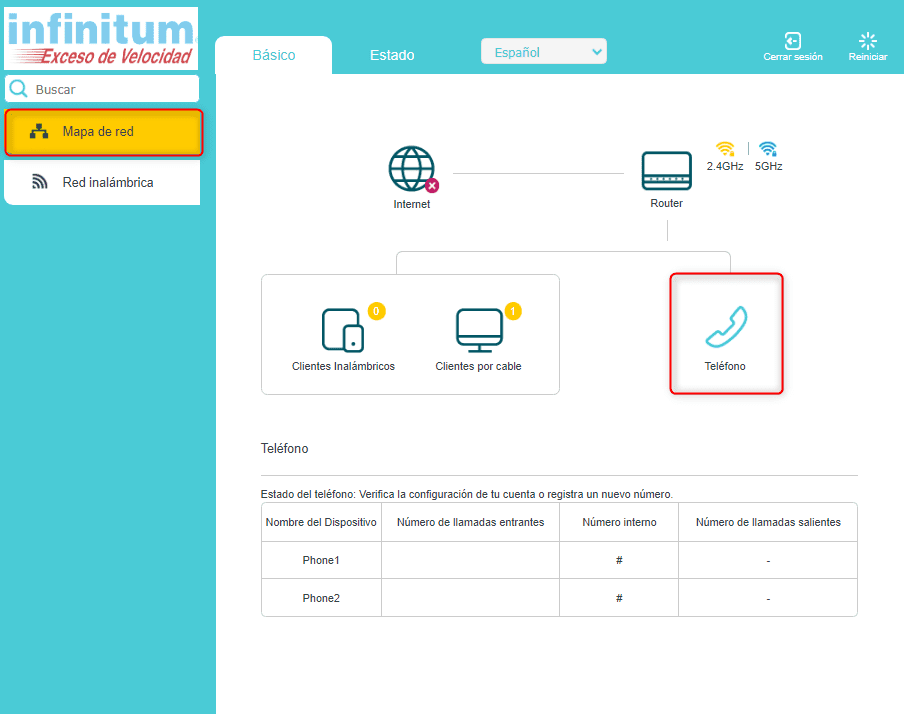
Dentro del menu de Red Domestica podemos cambiar el nombre de la red y la contraseña.

Dentro del menu Estado tendremos el resumen de toda la informacion del router.
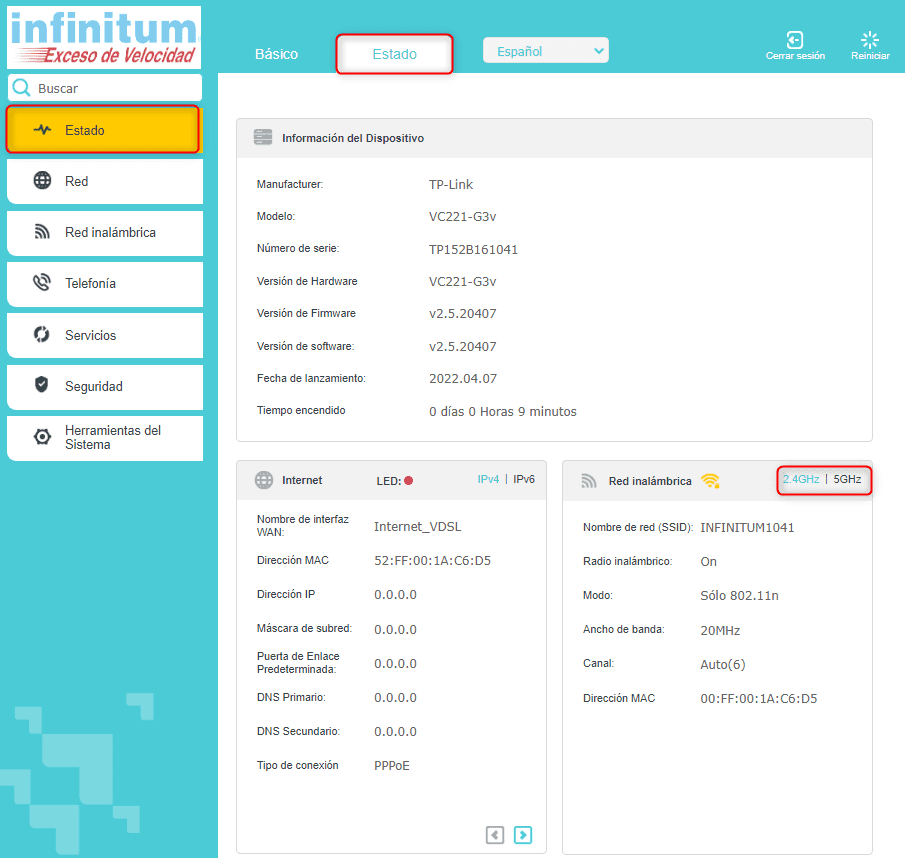
Más abajo tendremos la informacion sobre la conexion LAN y los otros SSID del equipo, tambien podemos ver el rendimiento del equipo.

Por ultimo podemos ver la inrormacion sobre la conexion, como la velocidad de bajada y subida, margen de ruido y atenuacion.

Dentro del menú Red - DSL Internet se nos muestra la información de la conexión a Internet. para editar la configuración primero tenemos que ver cual de las tres conexiones nos aparece como activa y hacer clic en la opción para personalizarla.

Aqui se podria cambiar el nombre de usuario y la contraseña PPPoE (para servicios con IP fija).

Tambien podriamos cambiar el tipo de conexion de PPPoE a Puente para convertir el modem a Bridge. Y deshabilitar el DHCP del router.
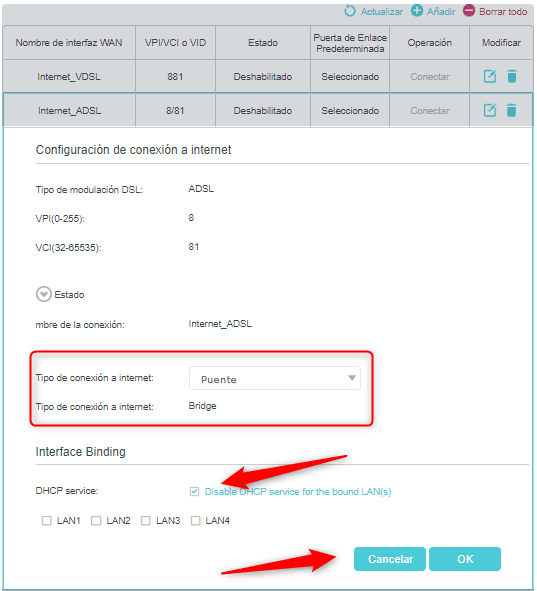
En el menú de Red - Ethernet se podra cambiar la configuración del DHCP del router haciendo clic en el boton de editar.

Aqui podemos cambiar la dirección IP del router asi como el rango de direcciones que entregara a los equipos conectados a el.
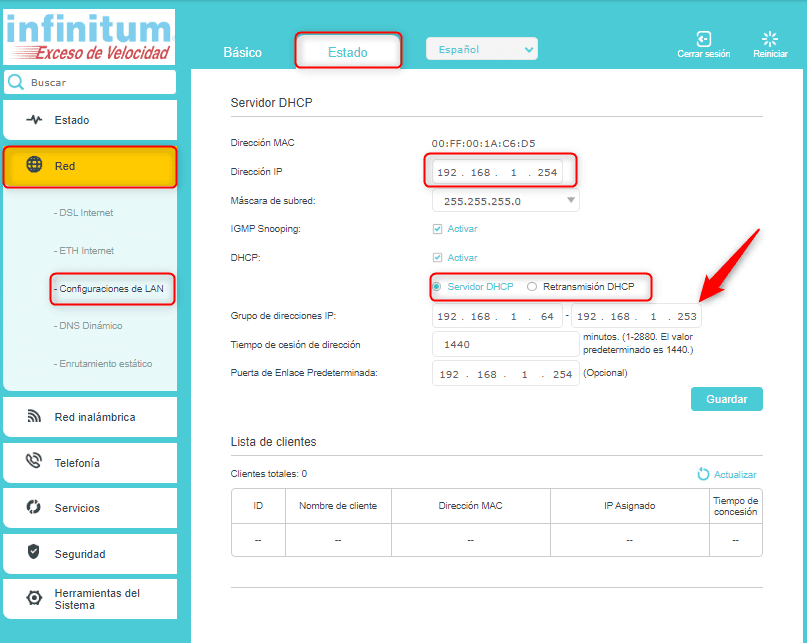
En Red - DNS Dinamico vamos a poder configurar un servicio de dominios dinamico, como NO-IP o Dyndns.

En el menú de Red - Enrutamiento estatico se puede configurar este tipo de servicios, es importante señalar que este tipo de configuraciones ya son responsabilidad del usuario.

Solo mostamos la opciones de forma descriptiva.
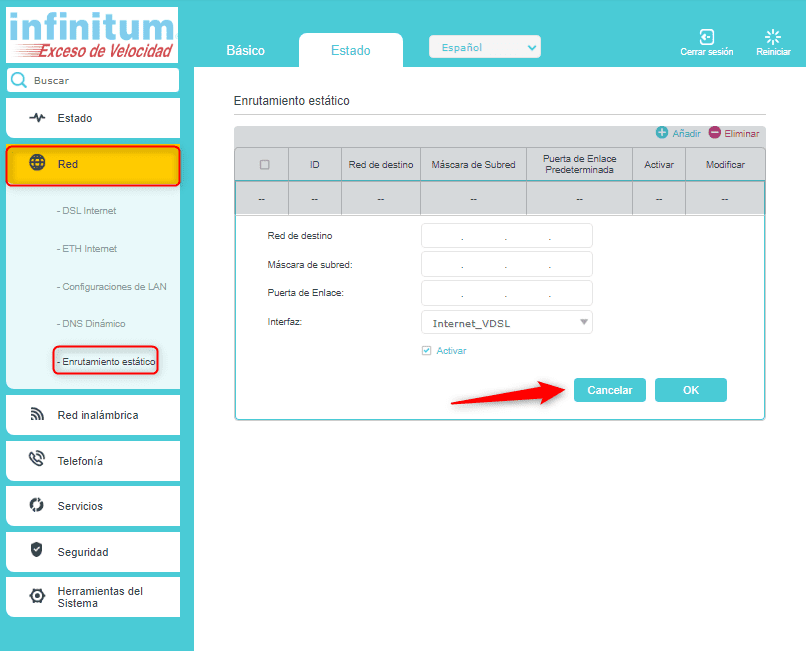
Para configurar la red Inalambrica vamos a ingresar al menu de Red Domestica - Configuracion de la Red Inlambrica. Tambien vamos a poder cambiar los parametros del modo Inalambrico y potencia de la conexion.
Este es un equipo BandSterring si lo que queremos es deshabilitar esta opcion vamos a hacer clic en el boton Direccion de Banda
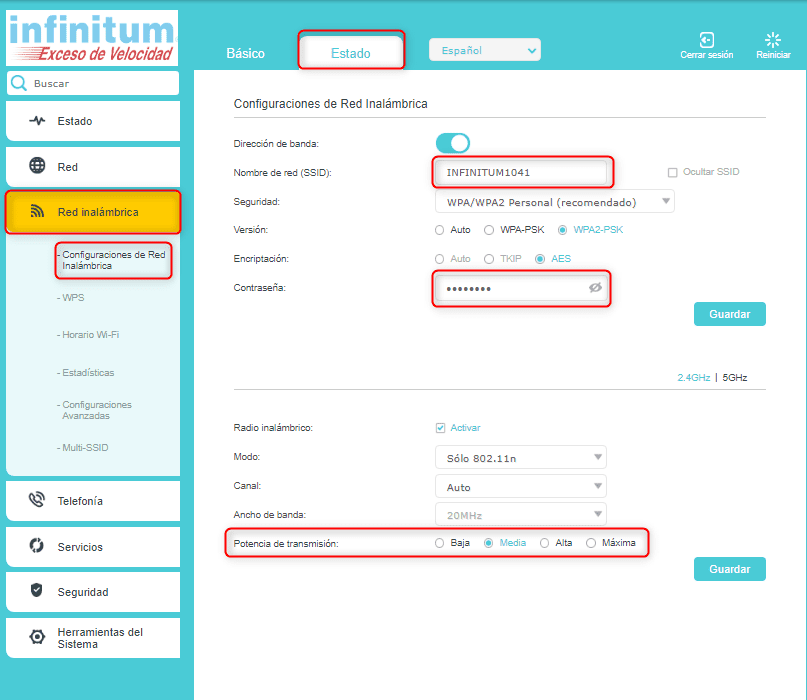
Ahora si ya vamos a poder configurar las dos redes por separado.
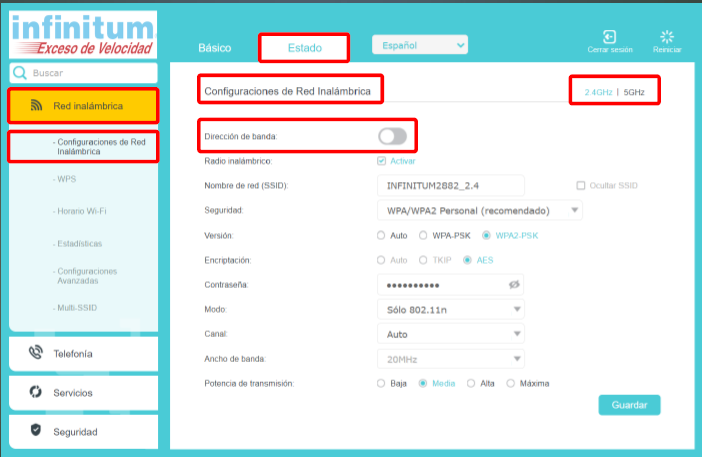
Dentro del menú Red Domestica - WPS vamos a poder configurar la conexion por WPS de igual manera se tendria que realizar en cada una de las redes de forma separada. Se recomienda que este deshabilitada.
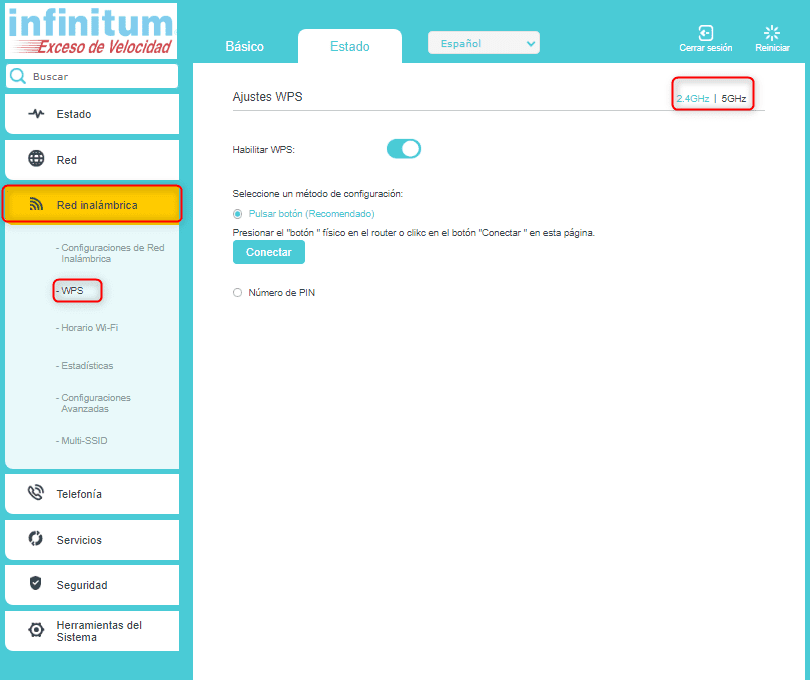
En este equipo vamos a poder configurar horarios de servicios de la red Inalambrica. esto lo podemos configurar en el menu de Red Domestica - Horario Wi-Fi
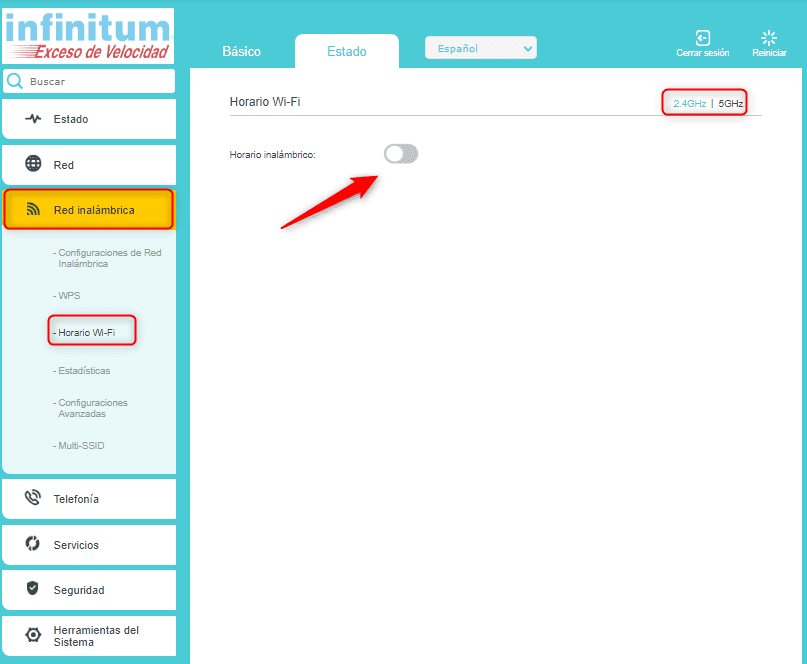
De igual manera se configura cada red por separado.

Se va a puntear los cuadros que correspondan a la hora y el dia que queremos que la red wlan no este disponible.

En el menu de Red Domestica - Estadisticas es donde podremos ver los equipos conectados y si estos tiene trafico hacia el router.

Dentro de Red Domestica - Configuraciones Avanzadas vamos a tener diferentes parametros que se recomienda no cambiar.
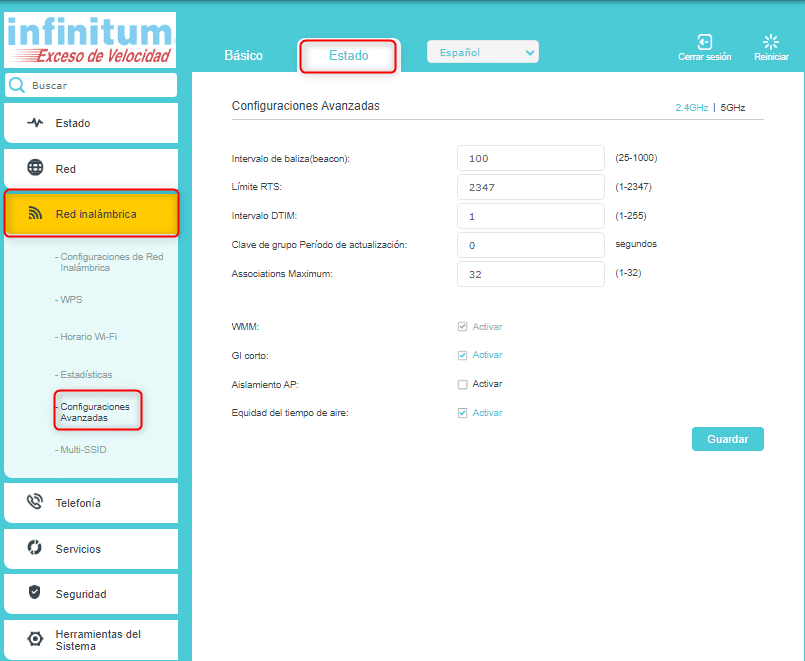
por ultimo dentro de Red Domestrica - Multi SSID vamos a poder a poder configurar los demas SSID del router.
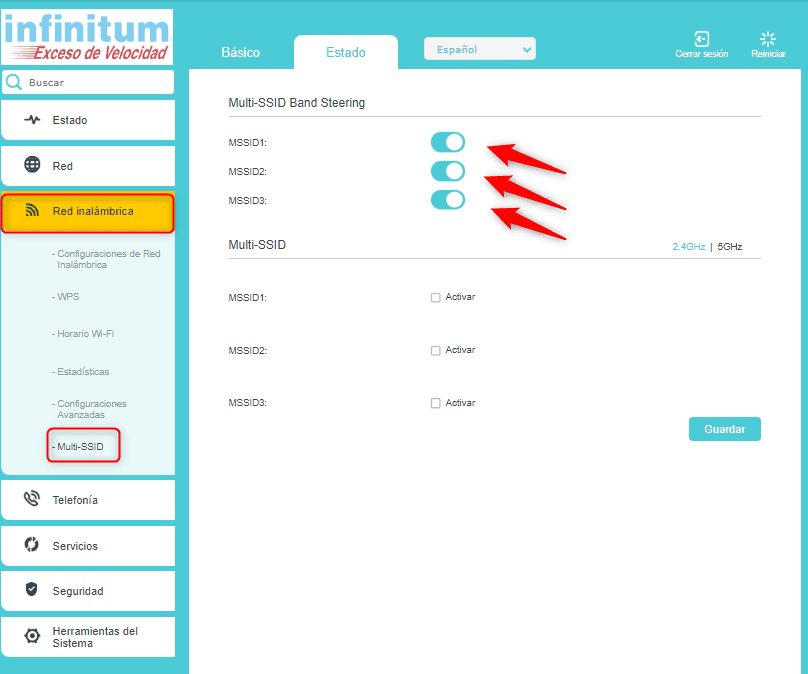
Cada SSID se configura por separado y de igual manera se realiza por cada una de las dos redes.

Dentro de Telefonia - Log de llamadas tenemos un registro de todas las llamadas, esto solo aplica para servicios VoIP.

Dentro del menu de Servicios - ALG se encuentran habilitados que son necesarios para la central puedan realizar diagnosticos y seguimiento de la conexion, es importante que esten habilitados.

En el menu Servicios - Port Forwarding el usuario va a poder mapear puertos que necesite abrir para servicios o aplicaciones que requiera y que por default los puertos que utilice esten cerrados.
Esd importante tener en consideracion que este tipo de configuraciones corren por parte del usuario y que no es responsabilidad de TELMEX.

Se debe de escoger el equipo al que se le va a aplicar la regla y hacer clic en la opcion Ver aplicaciones existentes
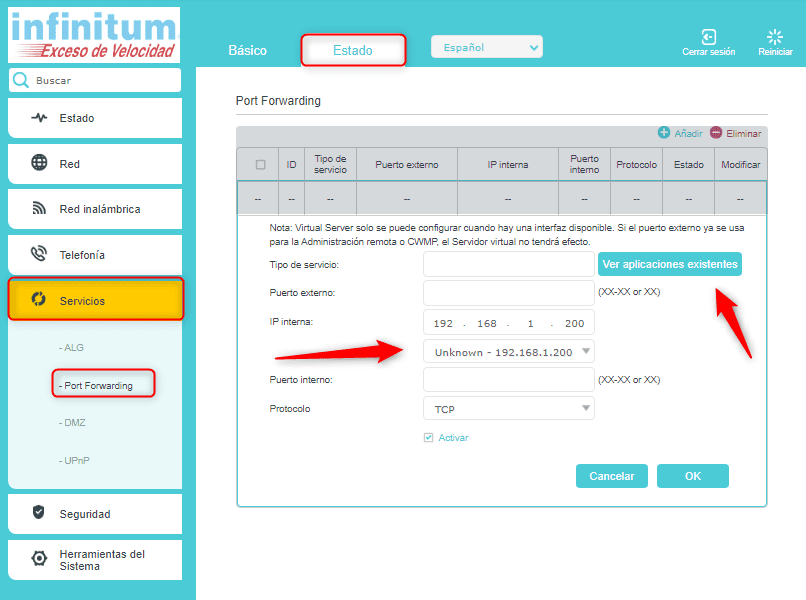
Vamos a escoger la opcion Elegir.

La informacion de los puertos se puede editar y ya solo nos bastaria hacer clic en OK.

Para habilitar el DMZ en este equipo vamos a entrar el menu Servicios - DMZ y hacer clic en la opcion Activas.

Seleccionamos el equipo sobre el cual se quiera habilitar y hacemos clic en Guardar.

En el menu Servicios - UPnP es donde esta configurado este protocolo por medio del cual los dispositivos conpatibles configueren las reglas de redireccionamiento de puertos por ellos mismos. Este servicio debe de estar habilitado.

En Seguridad - Firewall vamos a encontrar la informacion sobre el cortafuegos del router que por default esta activado y en nivel Medio.

El filtro MAC lo podemos encontrar en el menu de Seguridad - Control de acceso, vamos a activar la opcion de Control de acceso. A continuacion vamos a escoger si queremos crear una lista negra o blanca.
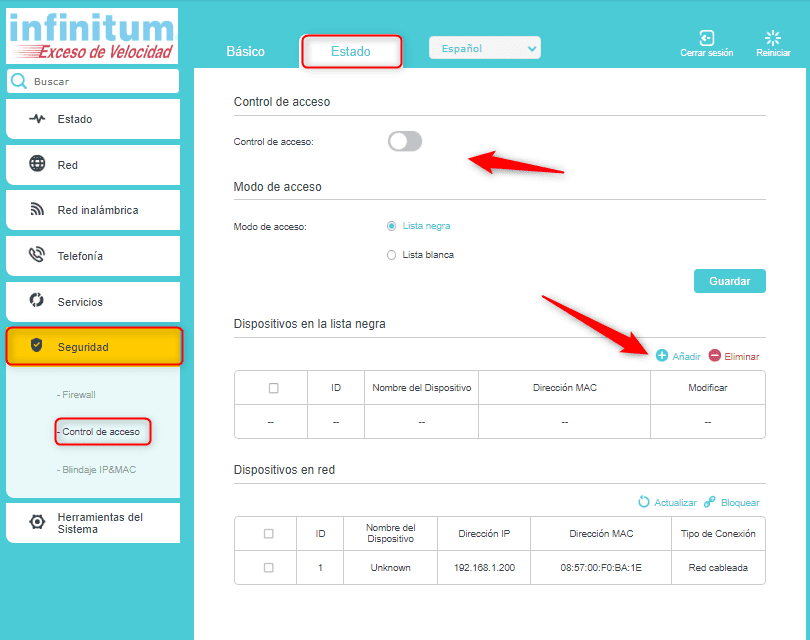
A continuacion vamos a hacer clic en Añadir y escoger el equipo al que queremos aplicar el filtro MAC.Por ultimo hacemos clic en OK
Nota:Una lista negra re refiere a solo los equipos que esten en ella se podran conectar, una lista negra se refiere a que se podran conectar todos los equipos menos los que esten en esta.

En Seguridad - Blindaje IP&MAC es un servicio con el que cuenta este router que nos va a permitir ligar una direccion IP con la MAC Adreess de cada equipo.

Aqui tenemos que conocer la direccion MAC de el equipo y asignarle una IP (dentro del rango de IP´s que entrega el Router) de esta manera siempre va a recibir la misma, sin importar cuantas veces se conecte y desconecte ese equipo.

En el menu de Herramientas - Configuraciones de la hora tenemos configurada el horario del sistema es importanteverificar que esta opcion este bien configurada ya que de no ser asi el usuario podria llegar a tener problemas de navegacion y con los certificados de seguridad de ciertas paginas y servicios.

En el menu de Herramientas del Sistema - Diagnosticos podemos realizar pruebas de PING y TRACEROUTE para poder diagnosticar problemas de NO navegacion.

Dentro de Herramientas - Actualización de firmware se podria actualizar el router aunque sabemos de antemanos que TELMEX envia estas actulizaciones de forma remota.

En Herramientas del Sistema - Copía de Seguridad & Restauracion tenemos la opcion para guardar un archivo con la configuracion que hemos hecho en el equipo para posteriomente volverla a cargar esto se debe de hacer cuando el equipo no presente ningun problema) Tambien tendremos la opcion de restablecer el equipo a valores de Fabrica.

En el menu de Herramientas del Sistema - Reinicar Vamos a poder hacer reiniciar el modem.
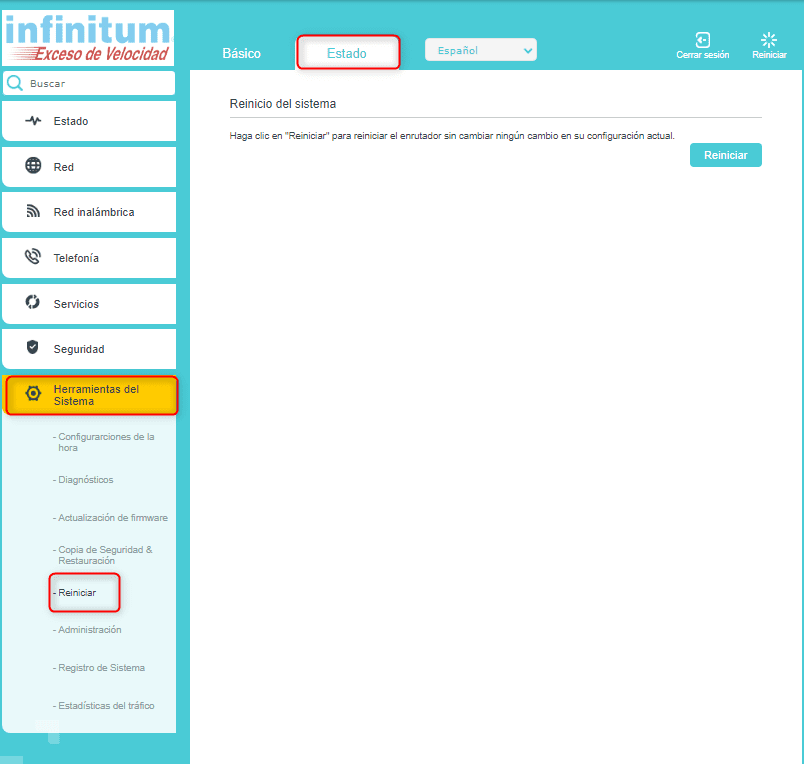
Ahora en Herramientas del Sistema - Administracion podriamos cambiar la contraseña para entrar a la pagina del router. Esta accion queda bajo la responsabilidad del usuario.

Dentro de Herramientas del Sistema - Registro de Sistema el equipo va guarando un registro de todos los eventos que sudeden tanto en la conexion como para los equipos conectados.

Por ultimo en Herramientas del Sistema - Estadisticas de Tráfico podemos ver la informacion sobre la cantidad de datos de los equipos a Internet y de Internet a los equipos.

Contacto: asistencia.infinitum71@gmail.com
